RSS-hírcsatornák hozzáadása a Microsoft Outlookhoz

Ha már használja az Outlook-ot e-mailéhez, miért nem használja azt kedvenc webhelyeinek követésére? Az Outlookot RSS-olvasóként könnyű használni.
Követed több webhelyet, és ellenőrizted őketminden nap új tartalomra? Ahelyett, hogy külön-külön elmenne az egyes webhelyekre, és szétválogassa a kezdőlapunkat az új tartalomról, egyszerűbb módon megtudhatja, mi az új, RSS.
Az RSS a „Really Simple Syndication” kifejezést jelenti, vagyeredetileg a „Rich Site Summary”. Ez egy webes hírcsatorna vagy aggregátor, amely lehetővé teszi, hogy frissített tartalmat több webhelyről kapjon szabványos formátumban. További információt az RSS-hírcsatornákat magyarázó cikkünkben talál.
Az RSS-hírcsatornákat RSS-olvasóval, például Feedly, Inoreader vagy Feeder segítségével is felirathatja. De ha már használja az Outlookot az e-mailhez, akkor azt RSS olvasóként is használhatja.
Ma megmutatjuk, hogyan állíthatja be és használja az Outlookot RSS-olvasóként.
Adjon hozzá egy almappát az RSS-mappákhoz
Felvehet RSS-hírcsatornát a RSS csatorna mappát a jobb egérgombbal kattintva a mappára, és kiválasztva Új RSS-hírcsatorna hozzáadása. De RSS-hírcsatornákat másképp fogunk hozzáadni az Outlook-hoz, hogy azok jobban szerveződve legyenek. Tehát ne használja ezt a lehetőséget.
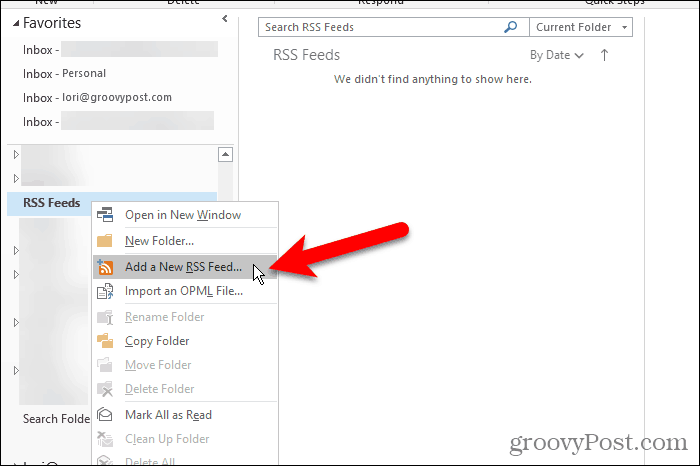
Alapértelmezés szerint az Outlook hozzáad egy RSS csatorna mappát az egyes e-mail fiókokhoz. Ezt a mappát használhatja az összes RSS-hírcsatornához, de akkor az összes hírcsatorna összes cikke összerakódik abban a mappában.
Jobb ötlet, ha létrehoz egy almappát a RSS csatorna mappa minden követni kívánt feedhez. Megalakítunk egy almappát a groovyPost RSS feed számára.
Kattintson a jobb gombbal a RSS csatorna mappát, és válassza a lehetőséget Új mappa. Írja be a mappa nevét, például groovyPost.
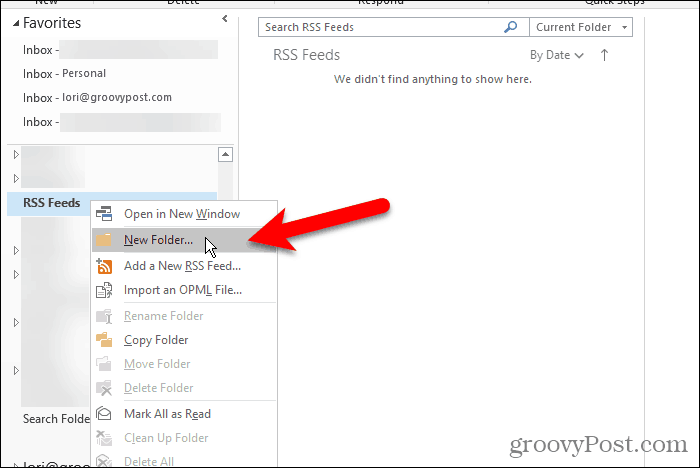
Új RSS-hírcsatorna hozzáadása
Most, hogy van egy dedikált mappánk a groovyPost RSS-hírcsatornákhoz, készen állunk az RSS-hírcsatorna hozzáadására az Outlook-hoz.
Kattints a fájl fülre, és ellenőrizze a Számla információ (Info) képernyő aktív. Kattints a Fiók beállítások gombot, és válassza a lehetőséget Fiók beállítások.
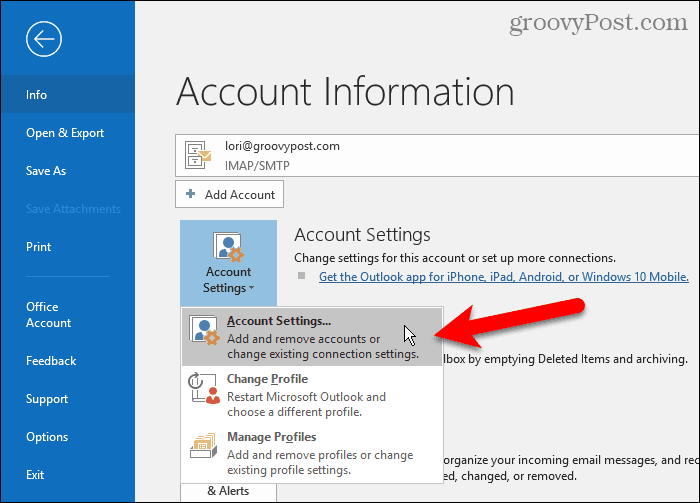
A Fiók beállítások párbeszédpanelen kattintson a RSS csatorna fülre, majd kattintson az OK gombra Új.
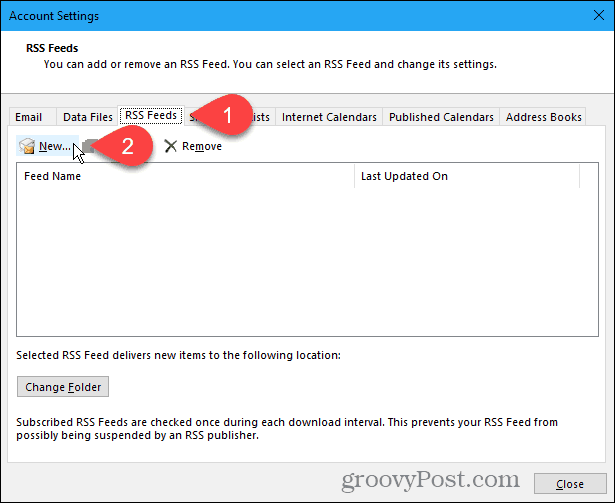
Ha hozzáadja a groovyPost RSS-hírcsatornát (amelykell lennie!), másold át az alábbi linket az RSS-hírcsatornához. Vagy keresse meg a hozzáadandó webhely RSS hírcsatornáit, és másolja ki az URL-t a böngésző címsorából.
http://feeds.groovypost.com/groovypost
Illessze be az URL-t a Új RSS-hírcsatorna párbeszédpanelen kattintson a gombra hozzáad.
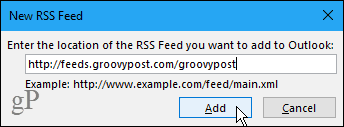
A RSS feed beállítások párbeszédpanelen az Outlook beírja az alapértelmezett értéket Hírcsatorna neve ami megegyezik a Csatorna neve. De megváltoztathatja ezt.
Az Outlooknak furcsa hibája van. Ez nem mindig veszi fel a Csatorna neve és Leírás az RSS-hírcsatorna számára. Ha ez a két elem üres, lépjen ki az összes párbeszédpanelből, és próbálja újra. Lehet, hogy be kell zárnia és újból megnyitnia az Outlookot.
Az Outlook kiválaszt egy alapértelmezett értéket Szállítási hely. Másik mappa kiválasztásához kattintson a gombra Mappa módosítása.
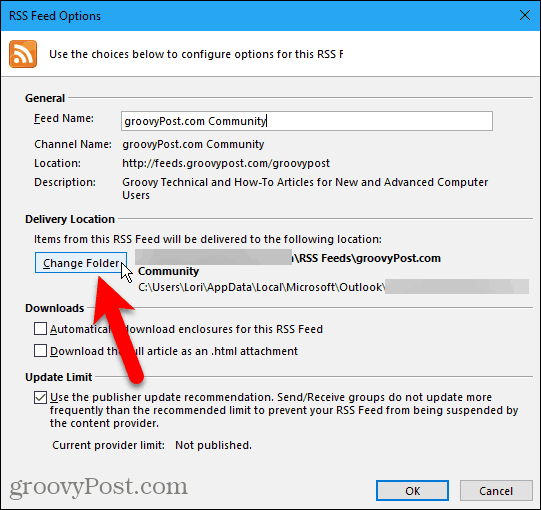
A Új RSS-hírcsatorna kézbesítési hely párbeszédpanelen görgessen le az e-mail fiókban, ahová az új almappát hozzáadta RSS csatorna mappába.
Válassza ki az új almappát, majd kattintson a gombra rendben.
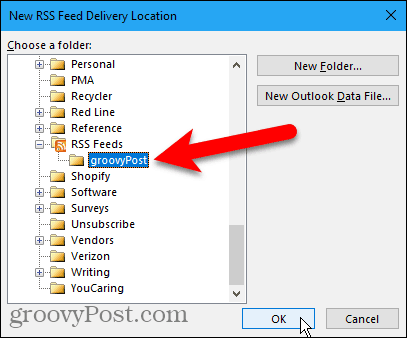
A kiválasztott mappa megjelenik a Szállítási hely szakasz. kettyenés rendben bezárni a RSS feed beállítások párbeszédablak.
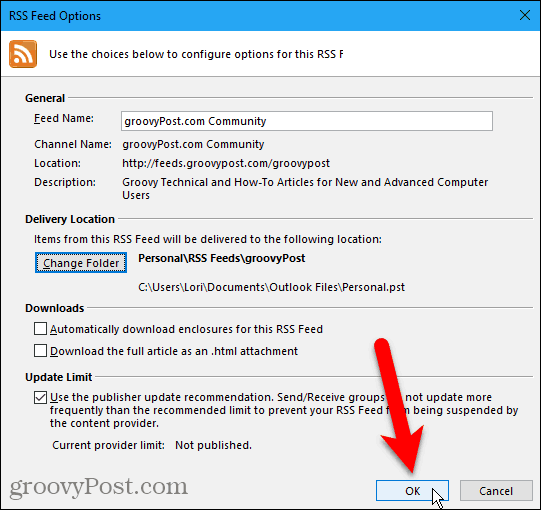
A hozzáadott RSS-hírcsatorna megjelenik a RSS csatorna fül, és azt mondja <Függőben> amíg teljesen frissül.
Kattints Bezárás.
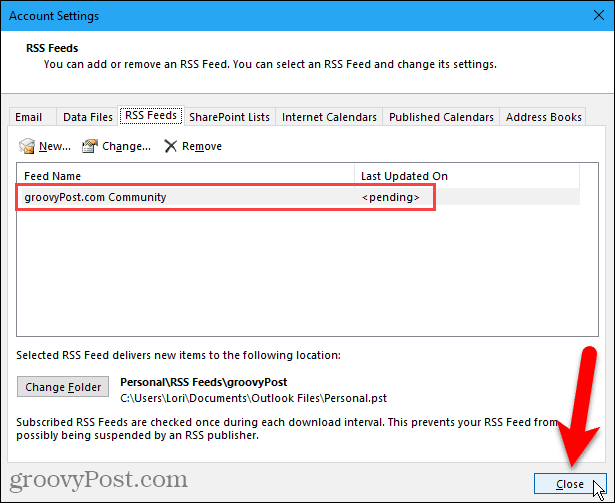
RSS-hírcsatornák megtekintése és az RSS-hírcsatorna-beállítások használata
Az RSS-hírcsatornát hozzáadott almappa automatikusan megkezdi a frissítést a középső panelen lévő hírcsatorna új tartalmával (ha az Olvasóablak engedélyezve van a Elrendezés szakasz a Kilátás lapon).
Kattintson az almappára az új lista megtekintéséheztartalom. Ezután kattintson egy elemre a középső ablaktáblán, hogy a jobb oldali ablaktáblában megtekinthesse. Ha az Olvasópanel le van tiltva, kattintson duplán egy cikkre, hogy egy külön ablakban, például e-mailben jelenítse meg.
Minden RSS-hírcsatorna eltérő. Egyesek teljes cikkeket mutatnak be a hírcsatornában, mások pedig az egyes cikkek rövid részletét mutatják be. Ha csak kivonatokat lát, akkor látni fog egy linket is, mint például Kilátás cikk. Kattintson a linkre a cikk megnyitásához az alapértelmezett böngészőben.
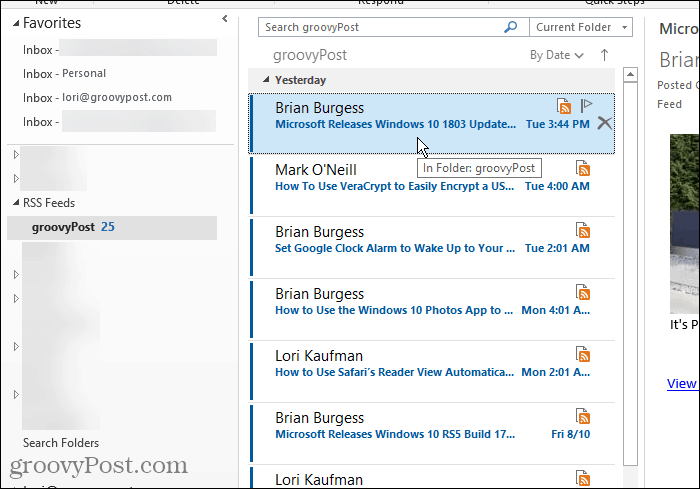
Amikor kiválaszt egy RSS-hírcsatornát, további lehetőségek válnak elérhetővé a RSS szakasz a itthon fül elérhető.
tudsz Töltse le a tartalmat a jelenleg kiválasztott cikkhez, például a mellékletekhez vagy a teljes cikkhez.
Ossza meg ezt a hírcsatornát lehetővé teszi, hogy linket küldjön valakinek a kiválasztott RSS-hírcsatornához.
A Cikk megtekintése gomb megnyitja a teljes cikket az alapértelmezett böngészőben, akárcsak a Cikk megtekintése link a jobb oldali ablaktáblában.
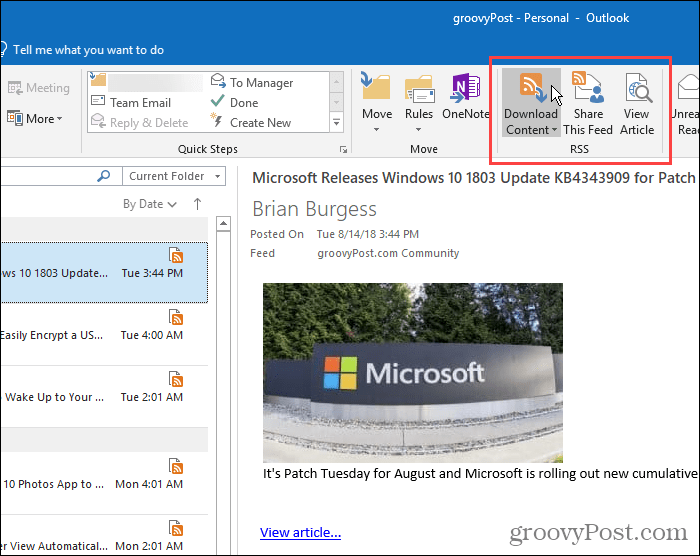
Töröljön egy RSS-hírcsatornát és annak letöltött cikkeit
Ha úgy dönt, hogy többé nem kíván RSS-hírcsatornát egy bizonyos webhelyre, akkor könnyen törölheti. Ez egy másik jó ok az RSS hírcsatornák almappákba bontására a RSS csatorna mappába. Könnyen törölheti a hírcsatornát és annak cikkeit anélkül, hogy befolyásolná a többi hírcsatornát.
A hírcsatorna és a hírcsatornában letöltött cikkek törléséhez kattintson a jobb gombbal az adott hírcsatorna almappájára, és válassza a lehetőséget Mappa törlése.
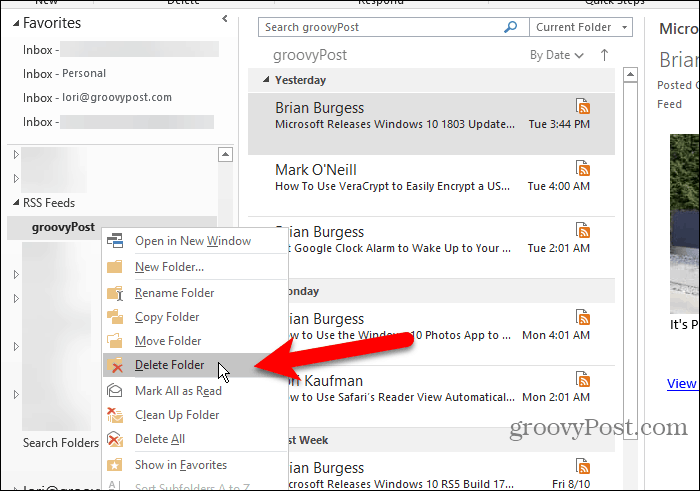
Megjelenik egy párbeszédpanel, hogy megbizonyosodjon arról, hogy törli-e a kiválasztott RSS csatornát. Ha biztos benne, kattintson a gombra Igen.
Ne feledje, hogy ez törli az adott feed almappába letöltött összes cikket.
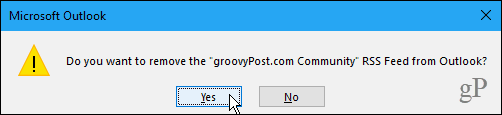
Töröljön egy RSS-hírcsatornát, és tartsa meg letöltött cikkeit
Ha törölni szeretne egy RSS-hírcsatornát, de megtartja a már letöltött cikkeket, akkor térjen vissza a Fiók beállítások párbeszédablak (Fájl> Információ> Fiókbeállítások> Fiókbeállítások).
Kattints a RSS csatorna fülre, és válassza ki a listából azt az RSS csatornát, amelyet törölni kíván. Ezután kattintson a gombra eltávolít.
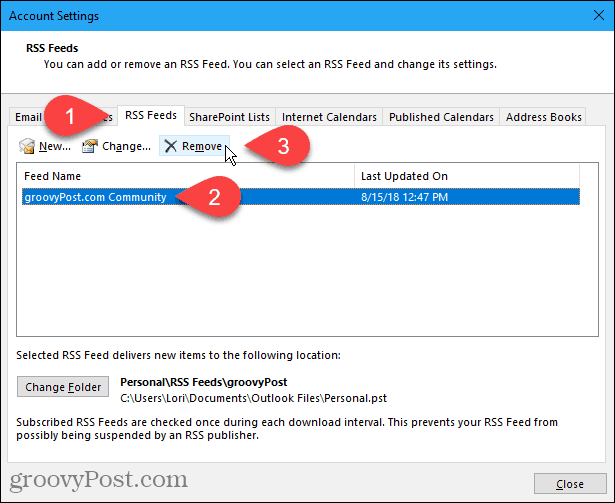
Megjelenik egy párbeszédpanel, hogy megbizonyosodjon arról, hogy törli-e az RSS csatornát. Ha biztos benne, kattintson a gombra Igen.
A letöltött cikkek az adott hírcsatorna almappájában maradnak, de az Outlook nem tölt be új cikkeket.
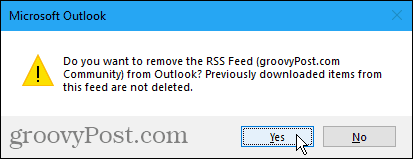
Takarítson meg időt, miközben a kedvenc webhelyeit követi
Ha az Outlook segítségével kezeli az e-mailjeit, és kedvenc webhelyeinek RSS-hírcsatornáit követi, takarítson meg időt mindkettőnek az Outlook alkalmazásban történő végrehajtásával.

![Az RSS-hírcsatornák konfigurálása és olvasása az Outlook 2007 programban [Útmutató]](/images/outlook/configure-and-read-rss-feeds-in-outlook-2007-how-to.png)


![A Google Olvasó használata az Outlookban [Útmutató]](/images/microsoft/use-google-reader-in-outlook-how-to.png)





Szólj hozzá